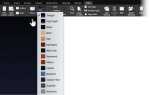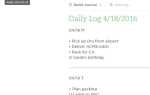Есть много причин, чтобы предпочесть OneNote своим альтернативам
, но пользовательский интерфейс может быть довольно ударил или пропустить. Некоторым людям не нравится, как OneNote выглядит из коробки, и, возможно, вы один из них. Хорошей новостью является то, что эти настройки могут сделать его более привлекательным.
Обратите внимание, что эти параметры доступны только в настольной версии OneNote.
, а не UWP или веб-версии.
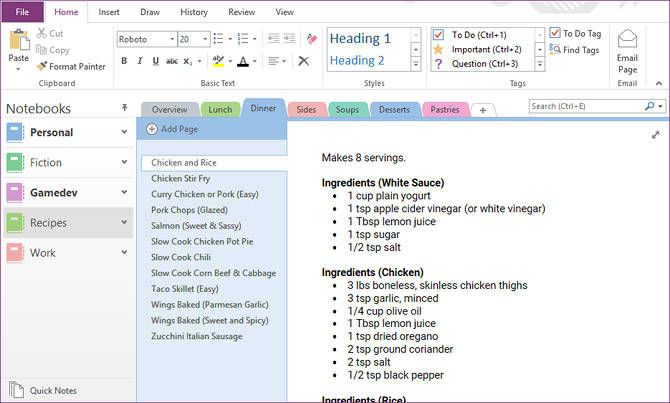
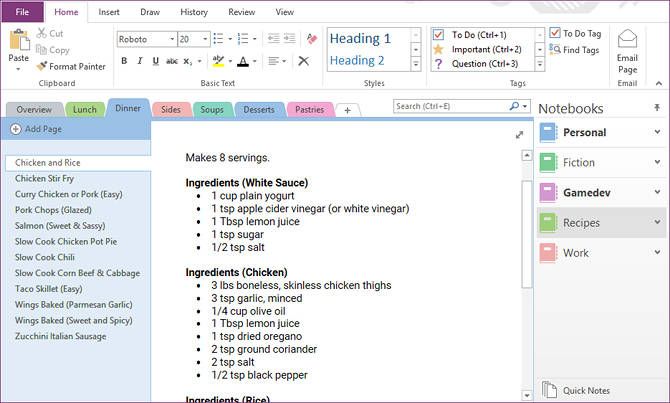
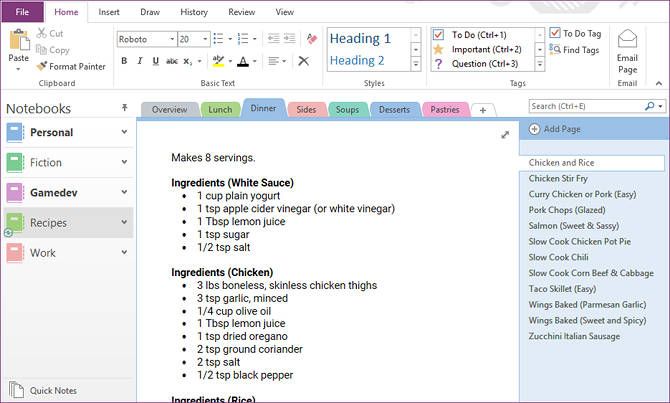
Все, что вам нужно сделать, это пойти в Файл> Параметры, затем перейдите к дисплей категория. Здесь вы найдете две соответствующие опции, которые вы можете переключать:
- Вкладки страницы появляются слева
- Панель навигации появляется слева
Без проверки они появятся справа. Проверено, они появятся слева. Вы можете переключать их или располагать на одной стороне, решать только вам. И да, вы можете изменить размер обоих столбцов, если хотите!
Еще одна похожая настройка, которая может вас заинтересовать, называется Вертикальная полоса прокрутки появляется слева, которая помещает полосу прокрутки основной области заметок с левой стороны.
Вы новичок в OneNote? Вот несколько изящных маленьких функций, которые вы должны использовать
включая пользовательские теги заметок
и док-заметок
, Воспользуйтесь всеми преимуществами этого удивительного приложения!
Как вы предпочитаете настроить свой интерфейс OneNote? Желаете ли вы больше возможностей для настройки интерфейса или это достаточно хорошо? Дайте нам знать в комментарии ниже!